რა არის Superfetch?
Superfetch (ასევე ცნობილია როგორც SysMain Windows 11-ში და Windows 10-ის ბოლო ბილდებში) არის Windows სერვისი, რომელსაც ალბათ ყველაზე ხშირად თიშავენ მოხმარებლები კომპიუტერის აჩქარების მიზნით.
Superfetch სერვისი პირველად დაინერგა Windows Vista-ში. თავდაპირეველად სერვისი მუშაობდა ფონში და მხოლოდ აანალიზებდა კომპიუტერის თქვენეული გამოყენების სცენარებს. ამ სცენარებიდან გამომდინარე, სერვისი განსაზღვრავდა რომელი აპლიკაციების გამოყენება ყველაზე მეტადაა სავარაუდოდ დღის კონკრეტულ მონაკვეთში. ეს აპლიკაციები შემდეგ შესაბამის დროს იტვირთებოდა კომპიუტერის RAM-ში, რათა აპლიკაციის გაშვება დაჩქარდეს. სხვა სიტყვებით რომ ვთქვათ, სერვისის მთავარი მიზანია გამოიცნოს მომხმარებლის მიერ პროგრამის გაშვების დრო და დააჩქაროს ამ პროგრამის გაშვება RAM-ში მისი წინასწარი ჩატვირთვით.
რეალობა კი როგორც წესი სხვანაირია. კომპიუტერის გამოყენება მეტწილად არ ხდება მკაცრად განსაზღვრული გრაფიკის მეშვეობით და როცა სისტემა ტვირთავს ერთი პროგრამის ფაილებს ოპერატიულ მეხსიერებაში, თქვენ ხსნით სულ სხვა პროგრამას. ამიტომაც კომპიუტერის სისტემურ რესურსებზე (განსაკუთრებით მყარ დისკზე) უშედეგო და ზემდეტი დატვირთვა მოდის. შედეგად ჩვენ ვიღებთ არა კომპიუტერის აჩქარებას არამედ სერიოზულ შენელებას.
Windows 10-ში Superfetch-ის სახელი შეიცვალა Sysmain-ზე. შესაძლებელია ამით Microsoft-მა ხაზი გაუსვა სერვისის ფოკუსის გადანაცვლებას აპლიკაციების პრეფეტჩიდან მეხსიერების კომპრესიისკენ. ამ ტექნოლოგიაზე მაიკროსოფტმა ისაუბრა ჯერ კიდევ 2015 წელს, თუმცა სამწუხაროდ მხოლოდ Feedback Hub-ის მეშვეობით, რის გამოც მთელი ეს ინფორმაცია ფართოდ ცნობილი არაა. ჩვენ მიერ მოპოვებული PDF ასლის მეშვეობით შეგვიძლია ვცადოთ გავაანალიზოთ თუ რას აკეთებს Sysmain. მართალია თვითონ სიტყვა Sysmain სტატიაში არ გხვდება, მაგრამ უნდა გავითვალისწინოთ რომ ის დაიწერა 1607 Windows 10-ს გამოსვლამდე.
როგორც ჩანს სერვისი დაკავებულია ოპერატიულში არსებული ინფორმაციის შეკუმშვით და დისკზე pagefile-ში ინფორმაციას წერს მხოლოდ მას შემდეგ რაც დაადგენს რომ შემდგომი შეკუმშვა შეუძლებელია
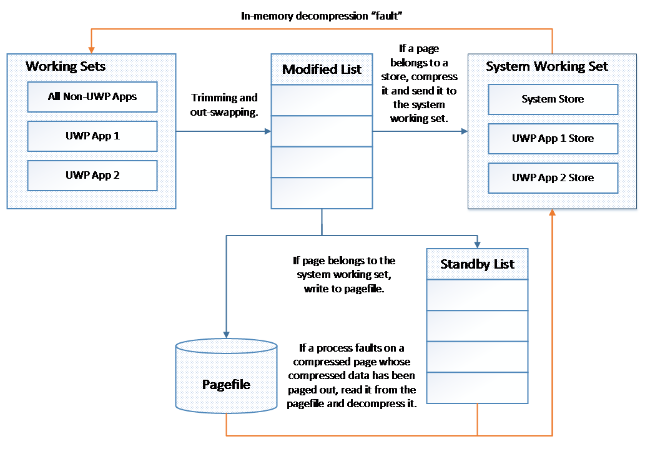
მეხსიერებაში არსებული შეკუმშული გვერდების კოლექციას კი compression store ეწოდება. თუმცა სერვისი დაკავებულია არამარტო შეკუმშვით არამედ გაერთიანებით – Page Combining თუ გვერდების შიგთავსი იდენტურია. ეს ფუნქციონალი დამოუკიდებელია შეკუმშვის ფუნქციონალისგან. წესით და რიგით აღნიშნული ფუნქციონალი დადებითად უნდა მოქმედებდეს კომპიუტერის სწრაფმოქმედებაზე I/O ოპერაციების შემცირების გამო
Superfetch-ის მუშაობის ვიზუალური ინდიკატორები
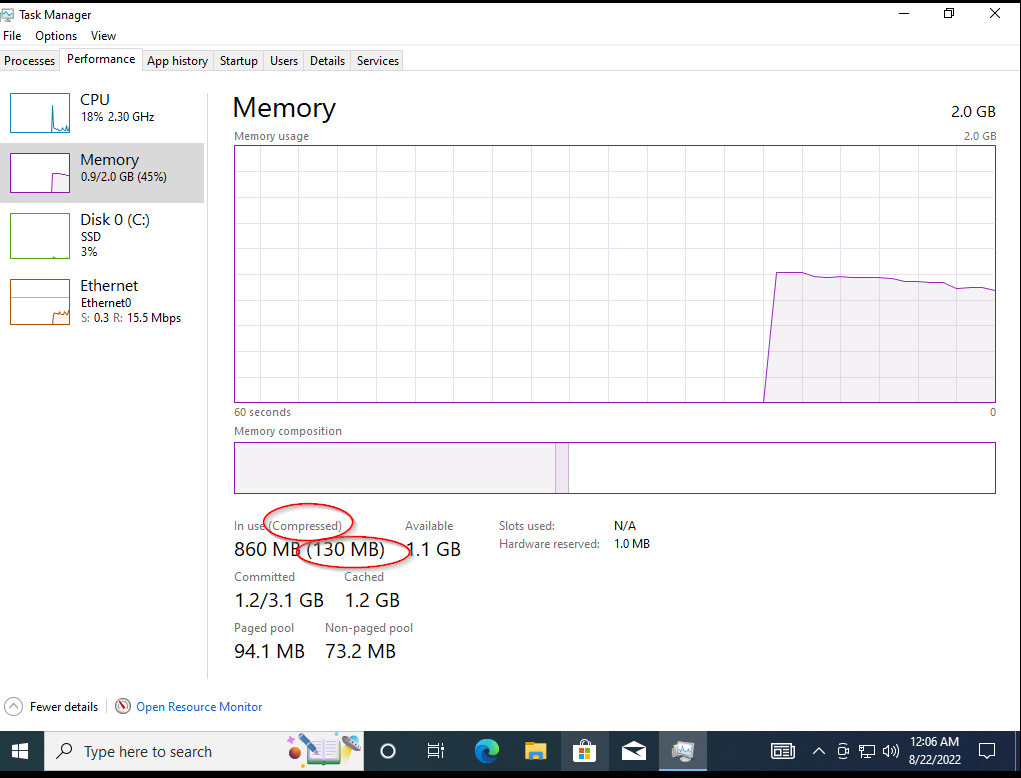
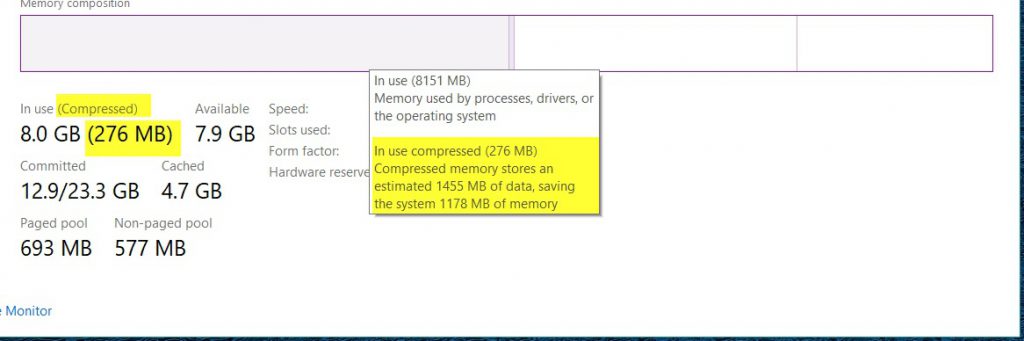
როცა Sysmain ჩართულია ეს ჩანს Task Manager-ში. Memory განყოფილებაში ჩანს შეკუმშული მეხსიერების მოცულობა.
მეტიც Processor Explorer ხედავს Memory Compression-ს System-ის ქვეშ
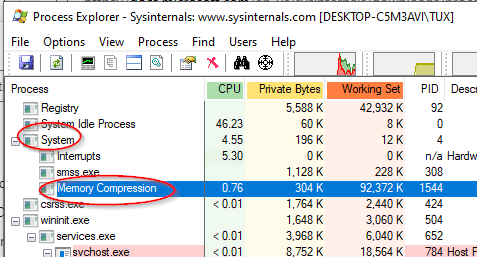
თუმცა თუ კი სერვისს გათიშავთ და დაარესტარტებთ კოპმიუტერს Process Explorer-შიც გაქრება Memory Compression და Task Manager-შიც Сompressed-ში იქნება ნაჩვენები 0.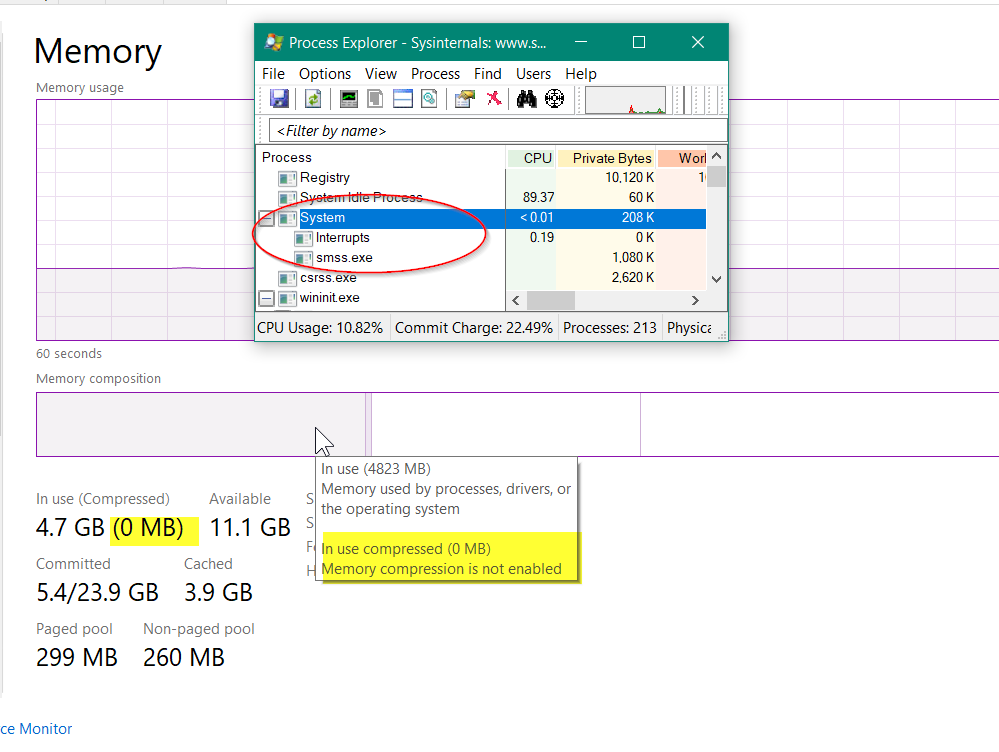
სერვისის სტატუსი შემოწმება შეგვიძლია ასევე Powershell-ით (ადმინისტრატორის უფლებებით) ბრძანებით Get-MMagent (რაც იშიფრება როგორც Memory Management agent)
ასე გამოიყურება ჩართული Sysmain
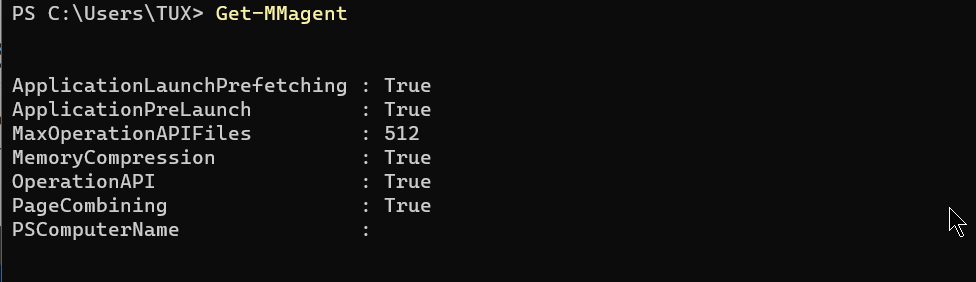
ასე კი როცა ის გამორთულია
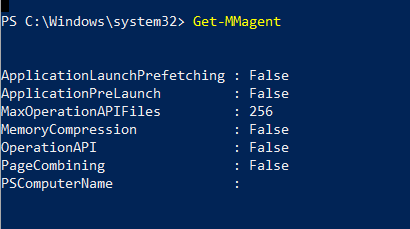
როგორც ვხედავთ სერვისი შედგება 5 კომპონენტისგან: რომელშიც შედის ჩვენთვის უკვე ნაცნობი MemoryCompression და PageCombining-ი.
Superfetch-ის გათიშვა/ჩართვის გადაწყევეტილება შეგიძლიათ თვითონ მიიღოთ. გარკვეული პერიოდი გამოიეყენეთ კომპიუტერი ჩართული სერვისით და შემდგომ გამორთულით და გამოიტანეთ დასკვნები. პირადად მე სუსტ კომპიუტერებზე (კომპიუტერებზე HDD-ით) როგორც წესი ამ სერვისს ვთიშავ. ჩემი სუბიექტური შეფასებით კომპიუტერი ასე უფრო სწრაფად მუშაობს. თუმცა ყველაფერი ინდივიდუალურია და გადაწყვეტილება მიიღეთ მხოლოდ შედარების შედეგად.
როგორ გამოვრთოთ Superfetch?
Superfetch-ის გამორთვა გრაფიკული ინტერფეისით
Windows 11-სა და Windows 10-ში Superfetch-ის გამორთვის პროცესი იგივეა. გამორთვა თქვენთვის ხელმისაწვდომია, როგორც გრაფიკული ინტერფეისის, ასევე cmd-ის გამოყენებით.
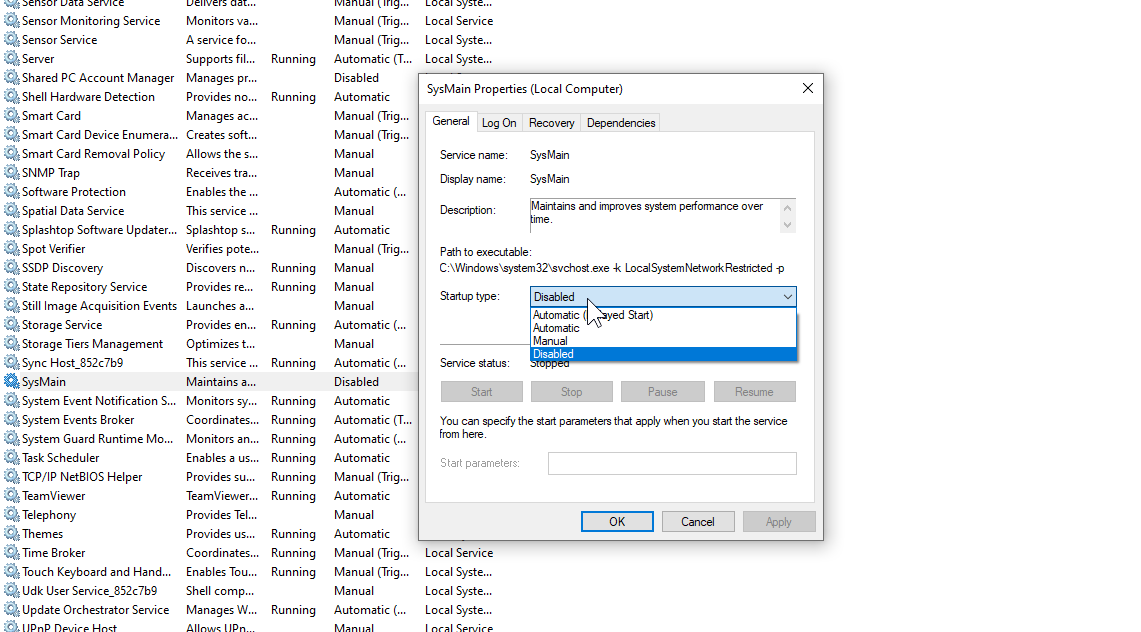
Superfetch-ის გამორთვისთვის შეგიძლიათ გამოიყენოთ სისტემური აპლიკაცია Services. მოდით უფრო დეტალურად განვიხილოთ, თუ როგორ უნდა გავაკეთოთ ეს.
- დააწკაპუნეთ Windows+ R Run ბრძანების ფანჯრის გასაშვებად. შემდეგ ჩაწერეთ
services.mscდა დააჭირეთ Enter : - სერვისების ფანჯარაში მარჯვენა პანელში, მოძებნეთ ჩანაწერი სახელად SysMain . შემდეგ დააწკაპუნეთ ამ ჩანაწერზე მარჯვენა ღილაკით და აირჩიეთ Stop .
- დაელოდეთ სერვისის გაჩერებას. შემდეგ დააწკაპუნეთ მარჯვენა ღილაკით იმავე SysMain ჩანაწერზე და აირჩიეთ Properties .
- Properties: SysMain ფანჯარაში დააწკაპუნეთ ჩამოსაშლელ მენიუზე Startup type და აირჩიეთ Disabled . შემდეგ ბოლოში დააჭირეთ Apply და შემდეგ OK
- მზადაა: Superfetch (SysMain) სერვისი ახლა უკვე გამორთულია თქვენს Windows კომპიუტერზე
Superfetch-ის ხელახლა ჩასართავად დააწკაპუნეთ Startup type-ში აირჩიეთ Automatic დააჭირეთ Apply და მერე შეგეძლებათ Start-ის დაჭერა.
Superfetch (SysMain) გამორთვა ბრძანების ხაზის გამოყენებით
თუ კონსოლის ინტერფეისთან მუშაობა გირჩევნიათ, მაშინ შეგიძლიათ გამორთოთ Superfetch cmd-ის გამოყენებით.
- გახსენით Start მენიუ და მოძებნეთ Command Prompt (Windows 11-ში ასევე შეგიძლიათ გამოიყენოთ ტერმინალი Command Prompt პროფილით). დააწკაპუნეთ Run as administrator- ზე .
- დაადასტურეთ UAC-ის მოთხოვნა Yes-ზე დაწკაპუნებით.
- cmd-ისს გაშვების შემდეგ, ჩაწერეთ შემდეგი ბრძანება და დააჭირეთ Enter :
sc stop "SysMain" & sc config "SysMain" start=disabled
Superfetch (SysMain) სერვისი გამოირთვება
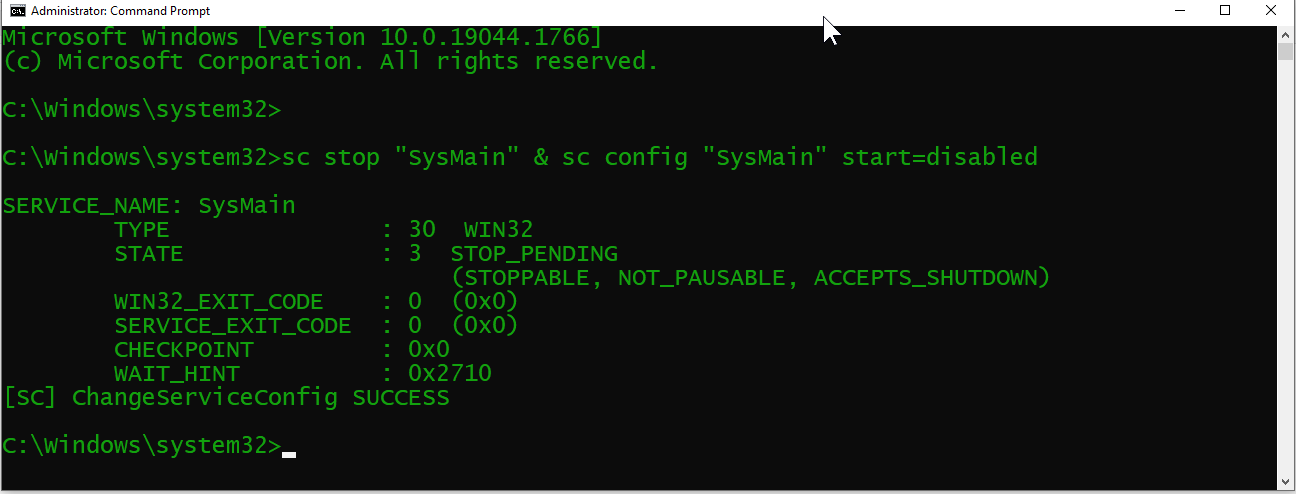
Sysmain სერვისის ჩასართავად აკრიფეთ ბრძანება
sc config "SysMain" start=auto & sc start "SysMain"






Leave A Comment